怎样给相册上锁 电脑照片文件夹加密设置方法
更新时间:2024-08-21 14:38:42作者:yang
在数字化时代,我们的私密照片和文件往往保存在电脑或手机中,为了保护个人隐私不被侵犯,设置密码或加密成为了必不可少的一步,尤其是相册和照片文件夹,涉及到我们最私密的回忆和照片,如何给它们上锁保护起来就显得尤为重要。下面就为大家介绍一些简单易行的方法,让您的相册和电脑照片文件夹安全可靠。
步骤如下:
1.进入开始菜单,请依次点击 “所有程序——附件——Windows资源管理器”。
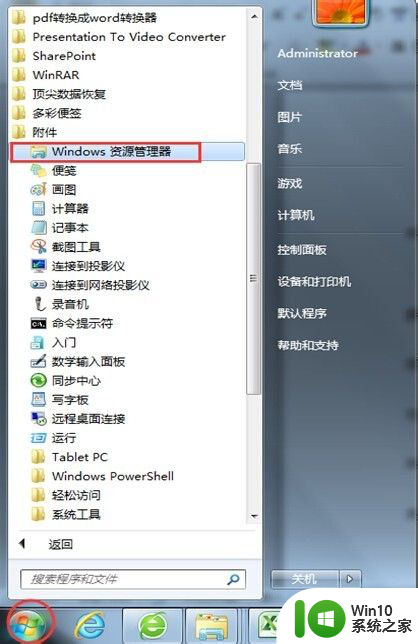
2.进入资源管理器,选中需要加密的照片文件夹。并使用鼠标右键点击“属性”。
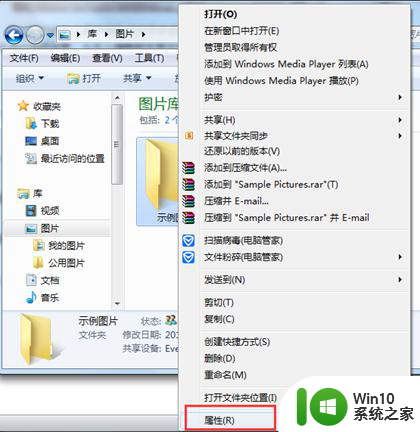
3.接下来点击“高级”按钮,勾选住“加密内容以便保护数据”。并单击“确定”。
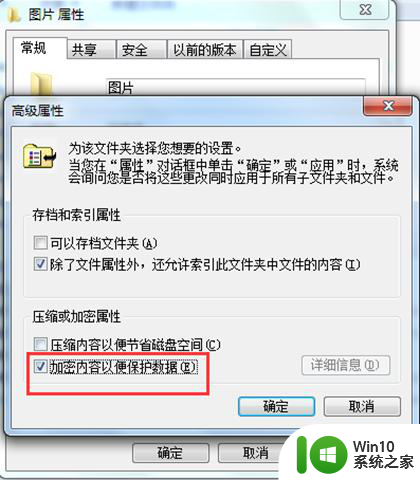
4.请选择加密方式,一键点击“确定”按钮即可。
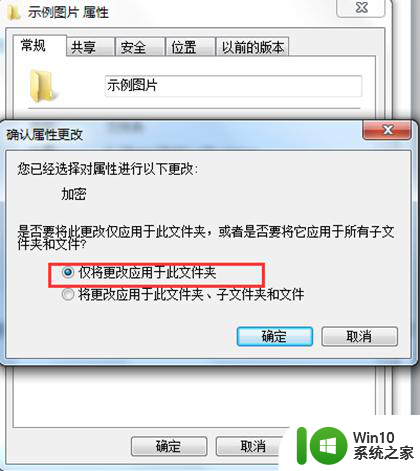
以上是关于如何给相册设置锁的全部内容,如果遇到这种情况,你可以按照以上操作解决问题,非常简单快速,一步到位。
怎样给相册上锁 电脑照片文件夹加密设置方法相关教程
- 怎样锁定电脑桌面上的文件夹 怎样设置文件夹密码保护
- 苹果怎么给相册加密 苹果手机相册加密设置教程
- 给电脑文件夹加密码锁的图文步骤 怎么给电脑文件夹加密码锁
- 如何在Excel中设置密码保护表格文档 怎样给电脑上的Excel表格文件添加加密锁定功能
- 手机相册照片传到电脑上方法 如何将手机图片导入电脑
- 电脑设置加密文件夹方法 电脑文件加密软件推荐
- 怎样给文件夹加密 怎么对文件夹进行加密
- 怎么把相册图片做成文件 照片压缩包的制作方法
- 图文教你给压缩文件夹加密的方法 压缩文件夹怎么加密
- 如何在Windows系统中给U盘文件夹设置密码 怎样使用第三方工具为U盘文件夹加密保护
- 怎么加密文件夹或文档 电脑上文件夹如何加密
- 给电脑文件夹添加密码的两种方法 电脑普通文件夹怎么添加密码
- U盘装机提示Error 15:File Not Found怎么解决 U盘装机Error 15怎么解决
- 无线网络手机能连上电脑连不上怎么办 无线网络手机连接电脑失败怎么解决
- 酷我音乐电脑版怎么取消边听歌变缓存 酷我音乐电脑版取消边听歌功能步骤
- 设置电脑ip提示出现了一个意外怎么解决 电脑IP设置出现意外怎么办
电脑教程推荐
- 1 w8系统运行程序提示msg:xxxx.exe–无法找到入口的解决方法 w8系统无法找到入口程序解决方法
- 2 雷电模拟器游戏中心打不开一直加载中怎么解决 雷电模拟器游戏中心无法打开怎么办
- 3 如何使用disk genius调整分区大小c盘 Disk Genius如何调整C盘分区大小
- 4 清除xp系统操作记录保护隐私安全的方法 如何清除Windows XP系统中的操作记录以保护隐私安全
- 5 u盘需要提供管理员权限才能复制到文件夹怎么办 u盘复制文件夹需要管理员权限
- 6 华硕P8H61-M PLUS主板bios设置u盘启动的步骤图解 华硕P8H61-M PLUS主板bios设置u盘启动方法步骤图解
- 7 无法打开这个应用请与你的系统管理员联系怎么办 应用打不开怎么处理
- 8 华擎主板设置bios的方法 华擎主板bios设置教程
- 9 笔记本无法正常启动您的电脑oxc0000001修复方法 笔记本电脑启动错误oxc0000001解决方法
- 10 U盘盘符不显示时打开U盘的技巧 U盘插入电脑后没反应怎么办
win10系统推荐
- 1 番茄家园ghost win10 32位官方最新版下载v2023.12
- 2 萝卜家园ghost win10 32位安装稳定版下载v2023.12
- 3 电脑公司ghost win10 64位专业免激活版v2023.12
- 4 番茄家园ghost win10 32位旗舰破解版v2023.12
- 5 索尼笔记本ghost win10 64位原版正式版v2023.12
- 6 系统之家ghost win10 64位u盘家庭版v2023.12
- 7 电脑公司ghost win10 64位官方破解版v2023.12
- 8 系统之家windows10 64位原版安装版v2023.12
- 9 深度技术ghost win10 64位极速稳定版v2023.12
- 10 雨林木风ghost win10 64位专业旗舰版v2023.12